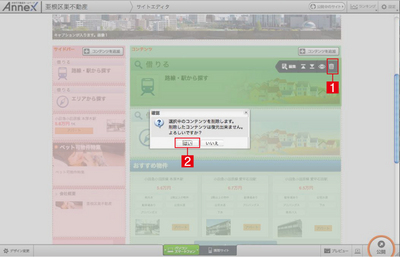コンテンツの並び替えや非表示、削除を行う
コンテンツをクリックすると表示されるボタン類を使えば、選択したコンテンツの移動や表示/非表示の切り替え、削除が行えます。
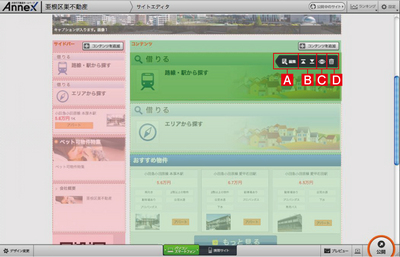
〈編集〉ボタン
それぞれのコンテンツを再編集する場合、サイトエディタでそのコンテンツの部分をクリックして〈編集〉ボタンを選びます。すると、コンテンツを追加した際と同様の設定画面が表示されるので、そこで再編集を行います。
〈上へ〉〈下へ〉ボタン
〈上へ〉〈下へ〉ボタンをクリックすると、コンテンツを上下に移動できます。
例えば「お問い合わせ」のコンテンツを上へ移動したい場合は、まずコンテンツ上をクリックして、ボタンを表示させます。次に〈上へ〉ボタンをクリックします[1]。
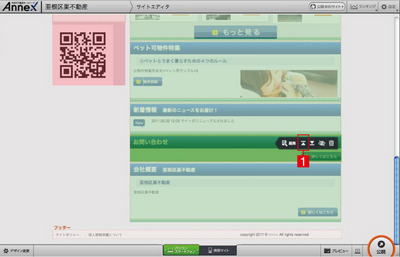
すると「お問い合わせ」のコンテンツが上に移動します[2]。
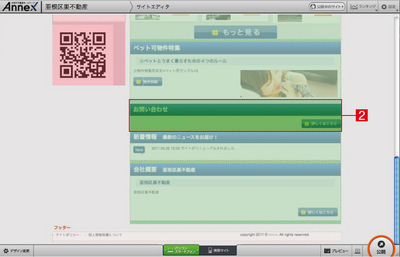
〈公開〉ボタン
〈公開〉ボタンは、そのコンテンツの表示/非表示を設定できます。
表示状態になっているコンテンツ上で〈公開〉ボタンをクリックすると[1]、「表示中のコンテンツを非表示にします。よろしいですか?」というアラートが表示されます。〈はい〉をクリックすれば非表示状態になります[2]。
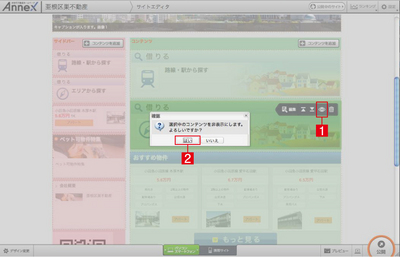
同じコンテンツをクリックすると〈公開〉ボタンのアイコンに斜線がついていることが確認できます[3]。これは、そのコンテンツが非表示状態であることを示しています。表示状態にしたい場合は、もう一度〈公開〉ボタンをクリックしましょう。
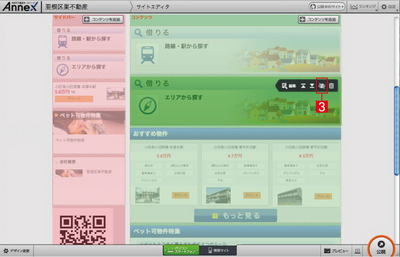
〈公開〉ボタンによる表示/非表示の選択は、削除はしないが一時的に公開を停止したいといったコンテンツに使用すると便利です。
〈削除〉ボタン
必要のなくなったコンテンツは、〈削除〉ボタンで削除することができます[1]。一度削除したコンテンツは復元できませんので注意しましょう[2]。